針對中小企業簡易的文件管理需求,在Microsoft的Windows平台下有知名的SharePoint Foundation 2010,然而在Linux的平台下是否也有免費的類似解決方案呢?其實選擇也蠻多的,例如本文所要介紹的Alfresco Community 4.0功能就非常強大,可以當作是另外一個選擇。
近年來,企業內容管理(Enterprise Content Management,ECM)已躍居企業最熱門話題之一。所謂的ECM,是將內部的各類結構化與非結構化的有價資料,集中儲存在專屬入口網站的後端資料庫內,並透過前端網站所提供的各類友善功能,讓使用者進行各種協同運作需求上的操作。
筆者本身熟悉SharePoint各種版本的架構與應用,但在使用Alfresco Community之後,確實也覺得它不僅易於建置與維護,在使用者介面的設計上也相當不錯,並且可以結合Microsoft Office 2007/2010線上基本功能的使用。接著,就來介紹Alfresco Community從建置到常見功能的應用技巧。
Alfresco也提供滿足全功能需求的企業級商用版本,同樣可至Alfresco網站下載試用版。但須注意的是,最新版本的Alfresco Community 4.0無論是哪個作業平台下的版本,都只提供64位元的版本,因此無法在32位元的作業系統下安裝與使用。
安裝Alfresco Community 4.0 for Linux
完成Alfresco Community 4.0 for Linux安裝檔的下載與解壓縮後,接著如圖1所示來到X-Window檔案總管視窗內,針對Alfresco資料夾按一下滑鼠右鍵,並點選快速選單中的【Open in Terminal】,隨後進入到命令主控台。
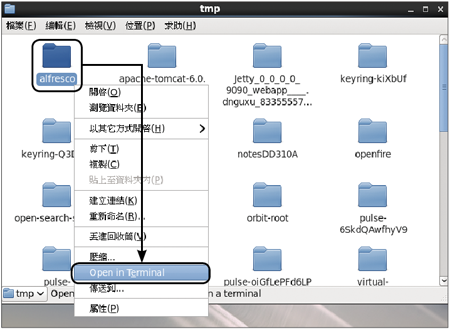 |
| ▲圖1 開啟於命令主控台。 |
在命令主控台中,執行指令「./alfresco-community-4.0.d-installer-linux-x64-bin」開始安裝程式。執行後如果出現「cannot execute binary file」錯誤訊息,即表示目前的Linux平台不是64位元版本。
接著,說明32位元與64位元作業系統的確認方法。如圖2所示輸入指令「cat /etc/*.release」,就可以得知Linux的版本類型,然後執行指令「uname -a」又會知道位元版本,範例中呈現「i686」字眼,表示使用的是32位元版本。若是64位元的版本,則會出現「x86_64」的字眼。
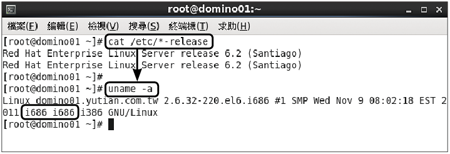 |
| ▲圖2 確認為32位元版本Linux。 |
確認所使用的版本正確之後,在64位元版本Linux上即可成功執行Alfresco安裝程式。首先,會出現安裝語言選擇畫面,目前沒有繁體中文可選,所以採用預設的【English - English】。
接下來,在如圖3所示的「Installation Type」頁面中選擇安裝類型。本例選擇「Advanced(進階)」安裝選項,以便了解整個細部的安裝過程,然後按下〔向前〕按鈕繼續。
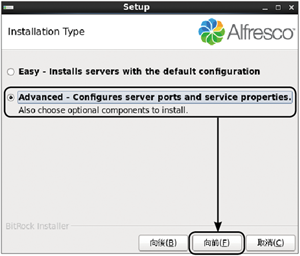 |
| ▲圖3 選擇安裝類型。 |